Questo articolo è stato scritto in collaborazione con il nostro team di editor e ricercatori esperti che ne hanno approvato accuratezza ed esaustività.
Il Content Management Team di wikiHow controlla con cura il lavoro dello staff di redattori per assicurarsi che ogni articolo incontri i nostri standard di qualità.
Questo articolo è stato visualizzato 9 741 volte
Questo articolo spiega come modificare le impostazioni relative alla latenza del proprio account su Twitch per ridurre il ritardo nelle trasmissioni dal vivo. Queste impostazioni possono essere modificate usando qualsiasi browser per computer oppure accedendo al sito web di Twitch con un browser per dispositivi mobili e richiedendone la versione desktop.
Passaggi
Attivare la Bassa Latenza su Twitch
-
1Accedi a Twitch usando il browser che preferisci. Scrivi https://www.twitch.tv nella barra degli indirizzi e premi Invio sulla tastiera.
- Se l'accesso non dovesse avvenire automaticamente, clicca sul pulsante Accedi nell'angolo in alto a destra della pagina, quindi effettua il login per aprire il tuo account.
-
2Clicca sulla tua immagine di profilo in alto a destra. La miniatura della tua immagine di profilo si trova nell'angolo in alto a destra della pagina. Verrà aperto un menu a discesa.
-
3
-
4Clicca sulla scheda Canali e video. Puoi trovarla in cima allo schermo, sotto il titolo "Impostazioni". Verranno così visualizzate le impostazioni del canale su una nuova pagina.
-
5Seleziona Bassa latenza accanto all'opzione "Modalità latenza". Puoi trovarla in fondo alla sezione "Codice streaming e preferenze" delle impostazioni del canale.
- Questa opzione riduce mediamente il ritardo dello streaming di 33 in automatico.
- Le modifiche avranno effetto quando avvierai una nuova trasmissione live [1] .
- Le modifiche verranno salvate automaticamente.
Pubblicità
Risolvere i Problemi del Sistema di Streaming
-
1Verifica la velocità di caricamento della tua connessione. Ti serve una velocità di upload relativamente elevata per trasmettere dal vivo ad alta qualità con bassa latenza.
- Puoi usare https://www.speedtest.net per controllare la media della tua velocità di caricamento.
- Per essere sicuro della tua velocità di upload, puoi anche visitare il sito e selezionare 6 MB nella sezione Manual Test Size. In questo modo, verranno caricati dati random che ammonteranno alle dimensioni del file selezionato. Il test indicherà i numeri di upstream costante, dal quale dipendono solitamente le trasmissioni live.
- In generale, per uno streaming decente da 720p a 30 fps, il minimo consigliato è di 1500 Kbps (1.5 Mbps). Per fare trasmissioni migliori con questa qualità video, ti servirà una velocità di 2 Mbps o superiore.
-
2Modifica le opzioni di codifica e qualità all'interno del software che usi per le trasmissioni live. A seconda della tua connessione a internet e dell'hardware di cui disponi, potrebbe semplicemente essere necessario abbassare le impostazioni relative alla codifica e alla qualità video per avere meno delay.
- Assicurati di dare un'occhiata alle linee guida di Twitch sulla pagina https://stream.twitch.tv/encoding al fine di scegliere le opzioni di codifica e qualità più indicate per le tue trasmissioni dal vivo.
-
3Controlla se è stato impostato un delay fisso all'interno del tuo software di streaming. La maggior parte dei software di streaming, come OBS Studio, consentono di impostare un delay fisso per le proprie trasmissioni dal vivo.
- Assicurati di controllare le impostazioni del tuo programma di streaming e disattiva l'eventuale opzione di delay fisso che è stata configurata per le tue trasmissioni.
- Se per esempio usi OBS Studio, puoi informarti sulle sue istruzioni specifiche allo scopo di configurarlo per Twitch.
-
4Prova un software di streaming diverso. Puoi dare un'occhiata ai programmi di streaming più diffusi, come OBS Studio, XSplit e Bandicam, allo scopo di determinare quale funziona meglio per il tuo sistema. Potresti provare:
- OBS Studio sul sito https://obsproject.com;
- XSplit sul sito https://www.xsplit.com;
- Bandicam sul sito https://www.bandicam.com.
-
5Scollega alcuni componenti hardware aggiuntivi, come webcam e microfoni. Se hai installato molteplici componenti hardware e hai configurato i relativi software, ciò potrebbe incidere negativamente sull'upload, aumentando la latenza dello streaming.
-
6Considera se ti conviene cambiare fornitore di servizi internet. Se la velocità di caricamento è troppo bassa per fare trasmissioni live, ti conviene valutare le varie opzioni disponibili nella tua zona o un piano differente offerto dal tuo fornitore attuale.
- Quando parli con il rappresentante del servizio clienti, assicurati di spiegare che hai bisogno di una determinata velocità per trasmettere delle dirette. Potrebbe suggerirti un nuovo abbonamento in grado di aumentare la velocità di upload, consentendoti di trasmettere a una qualità superiore con una bassa latenza.
Pubblicità
Avvertenze
- L'applicazione di Twitch non offre l'opzione di modificare le impostazioni relative alla latenza. Se usi un telefono o un tablet, dovrai aprire il sito web di Twitch con un browser mobile e caricare la versione per desktop.
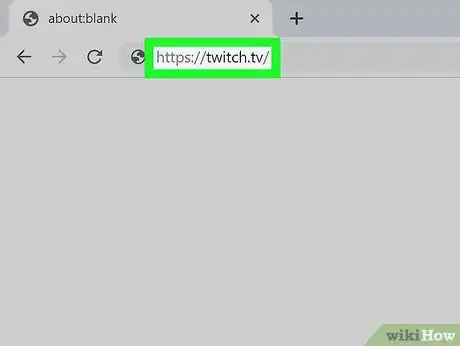
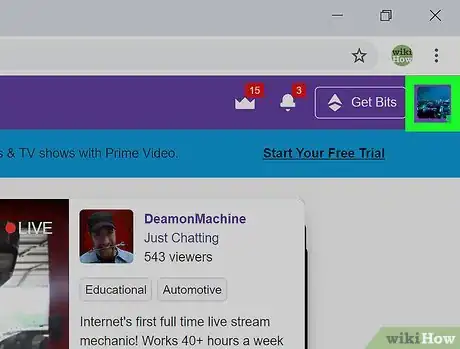
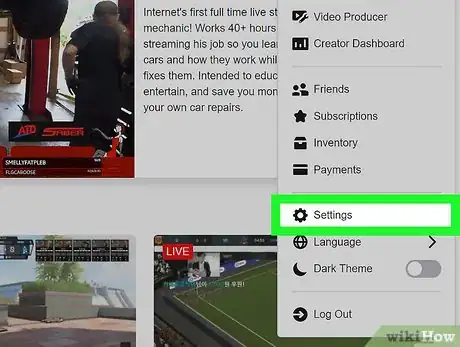

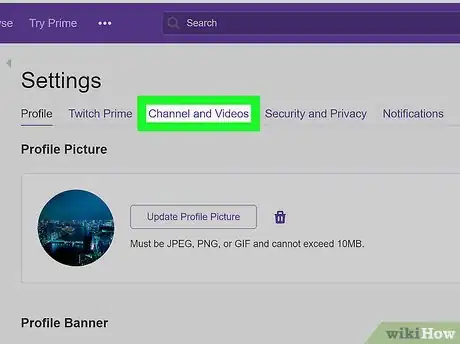
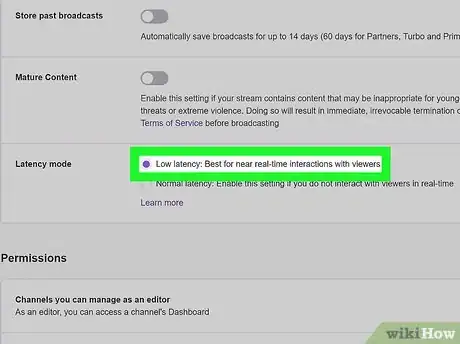
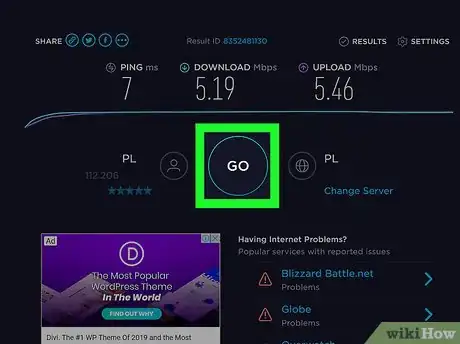
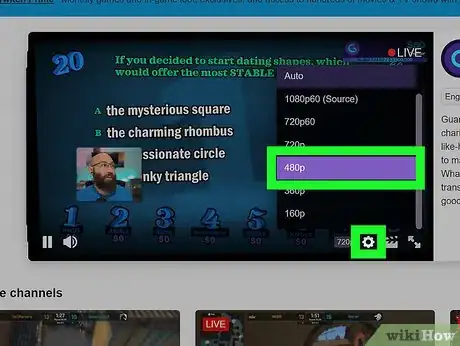
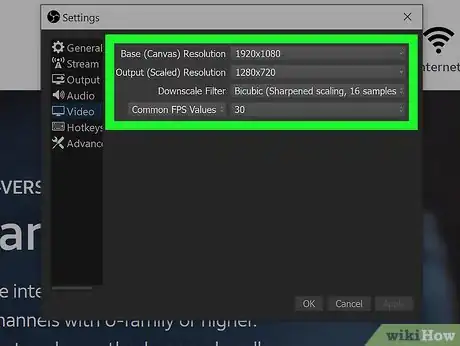
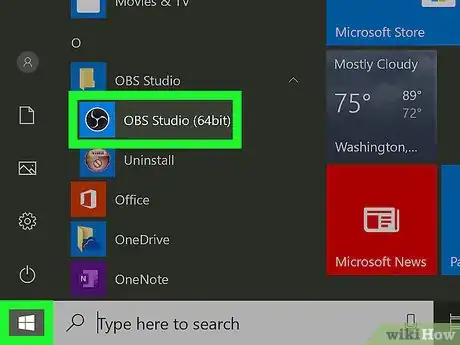

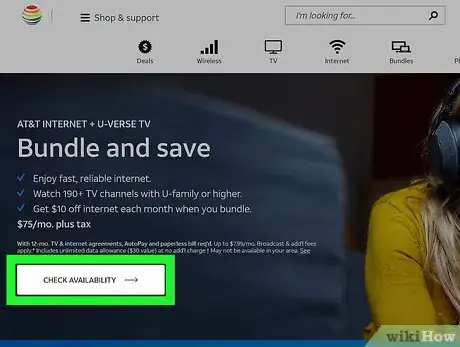
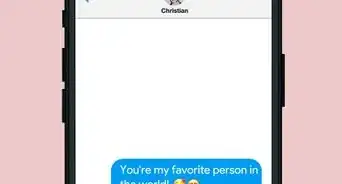

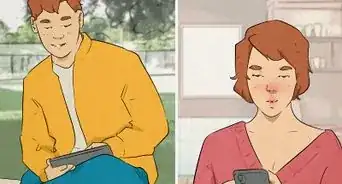

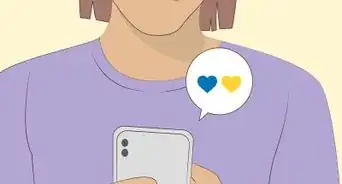





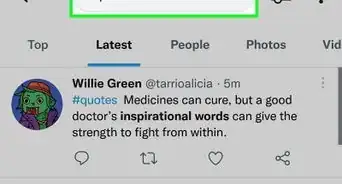


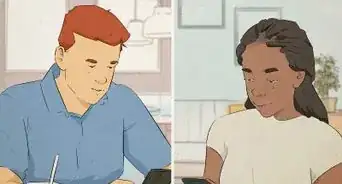
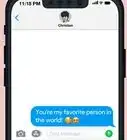




Il Content Management Team di wikiHow controlla con cura il lavoro dello staff di redattori per assicurarsi che ogni articolo incontri i nostri standard di qualità. Questo articolo è stato visualizzato 9 741 volte